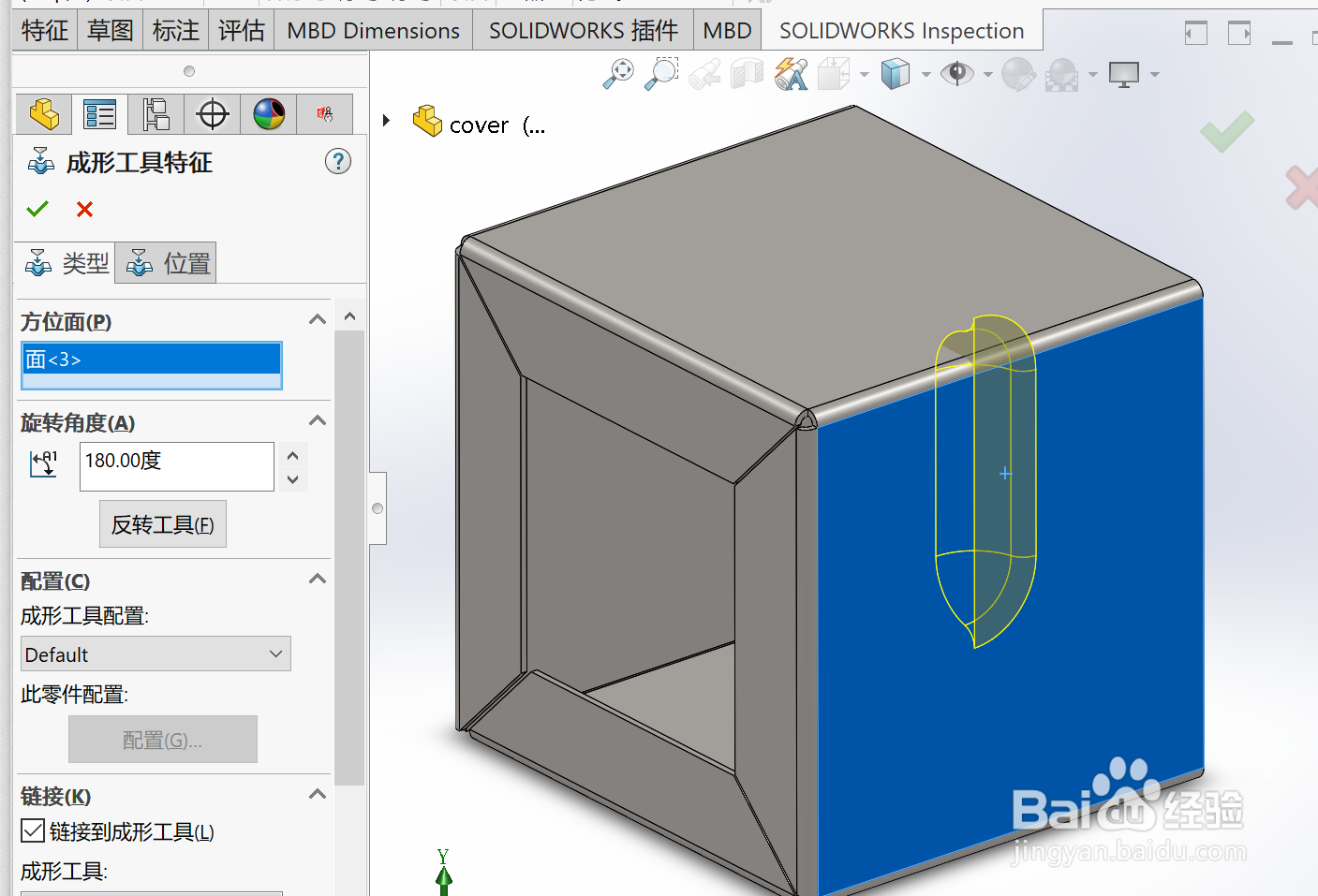1、单击此处 以打开钣金零件 cover.sldprt
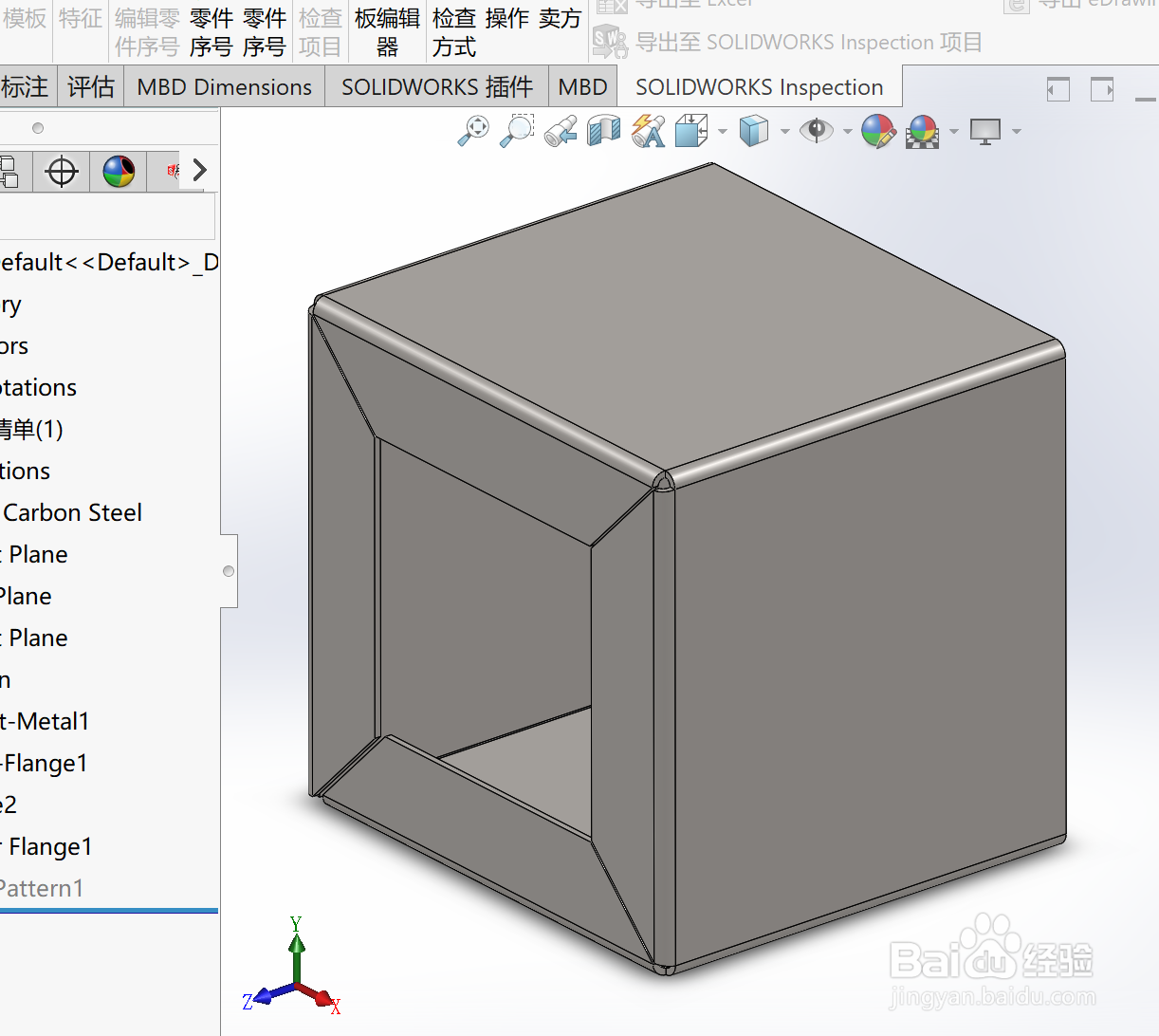
2、在任务窗格中,单击设计库 选项卡。导航到成型工具/百叶窗。将 sample_louver 拖到显示的面上。
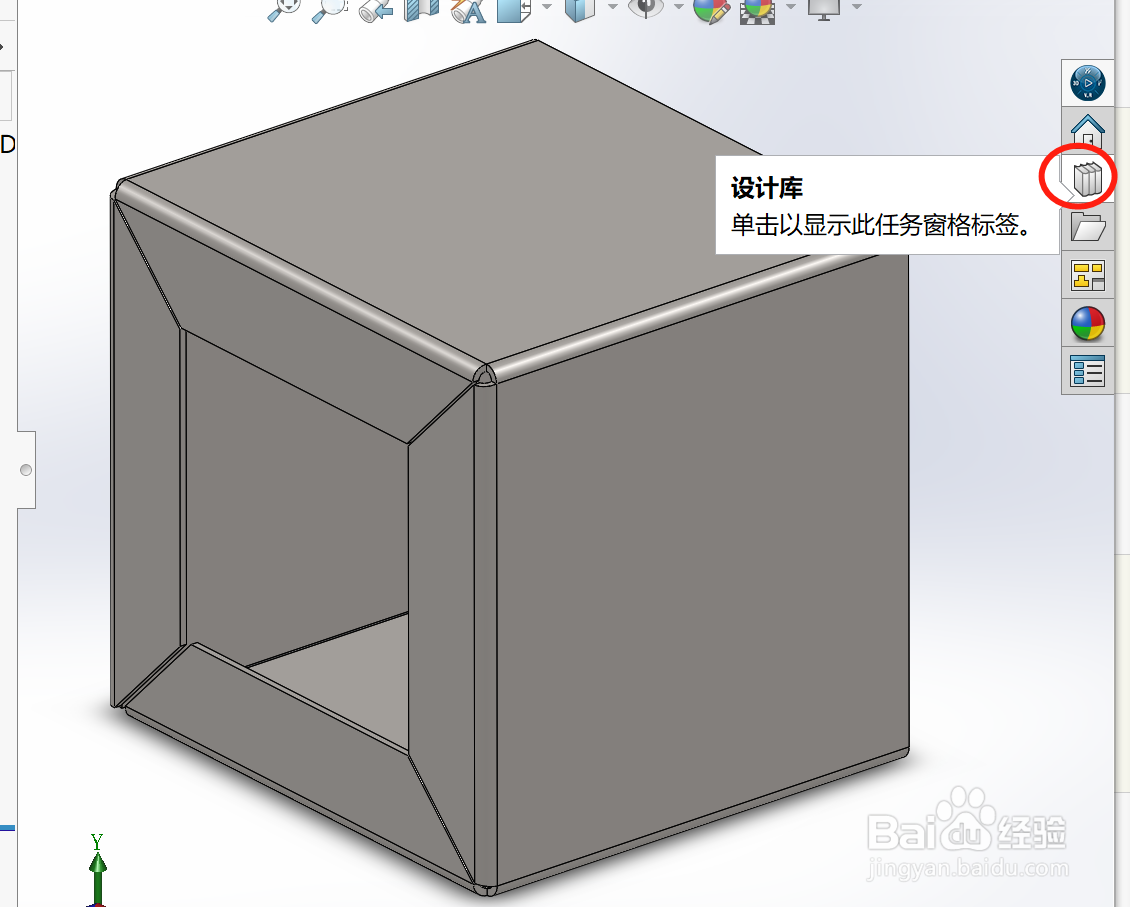
3、百叶窗将附加到面的内部。如果显示警告消息,提示您 sample_louver 零件已打开,请先蔡龇呶挞关闭零件和 PropertyManager,然后重复这些步骤。
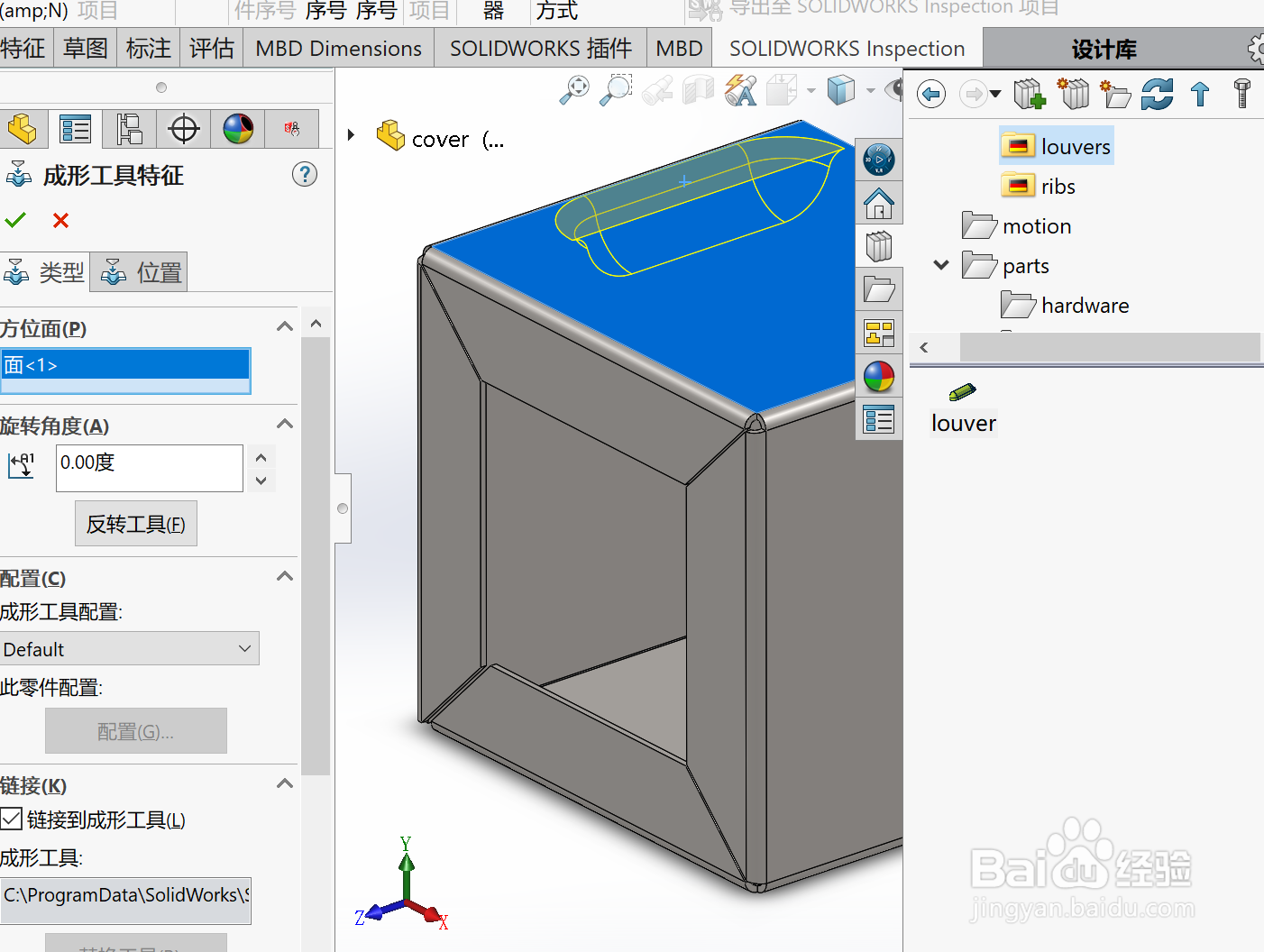
4、在 PropertyManager 的旋转角度下,键入180。在配置下的成形工具配醅呓择锗置中选择 W20。将显示一个较长的百叶窗。
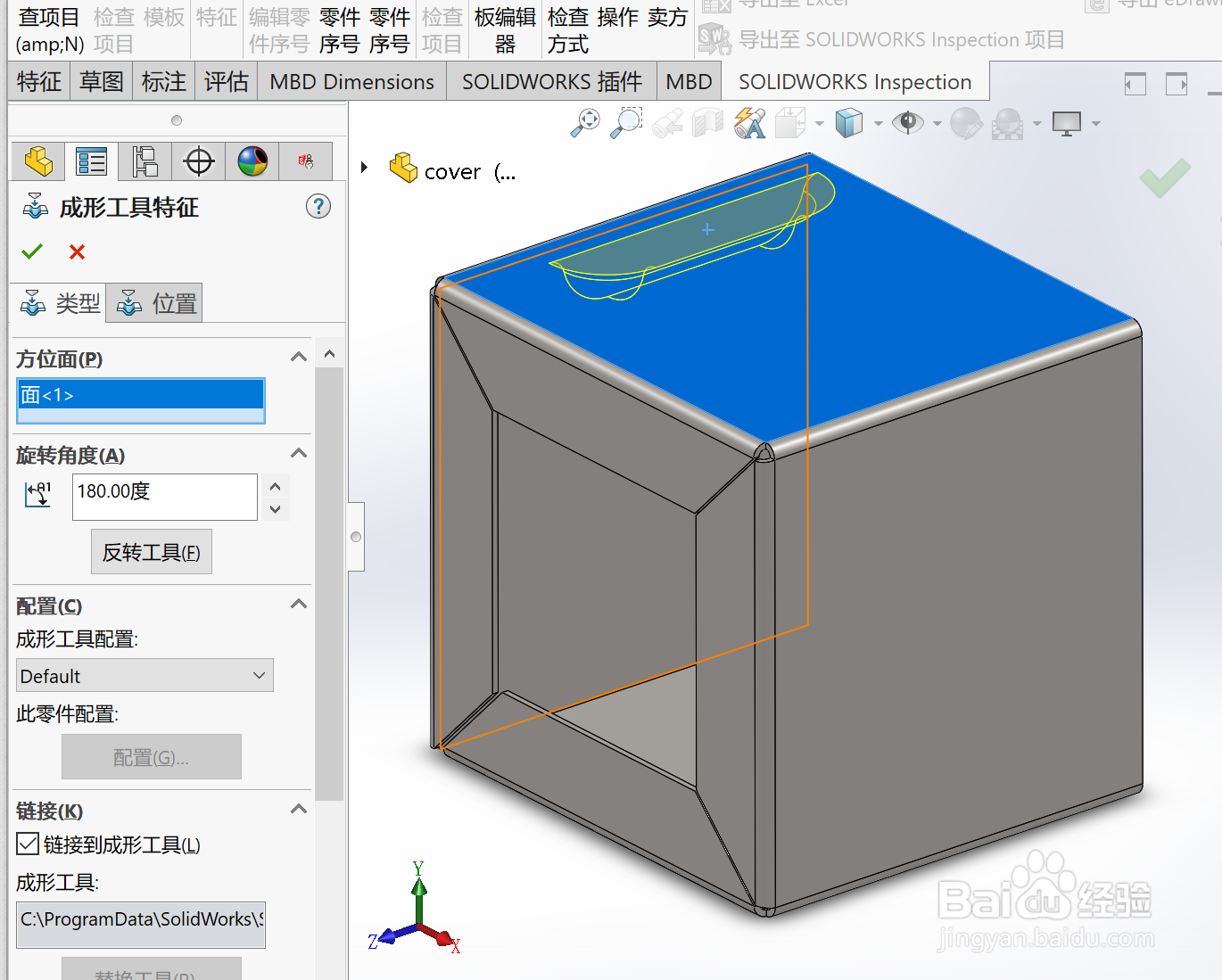
5、在图形区域中,单击图例所示的面。